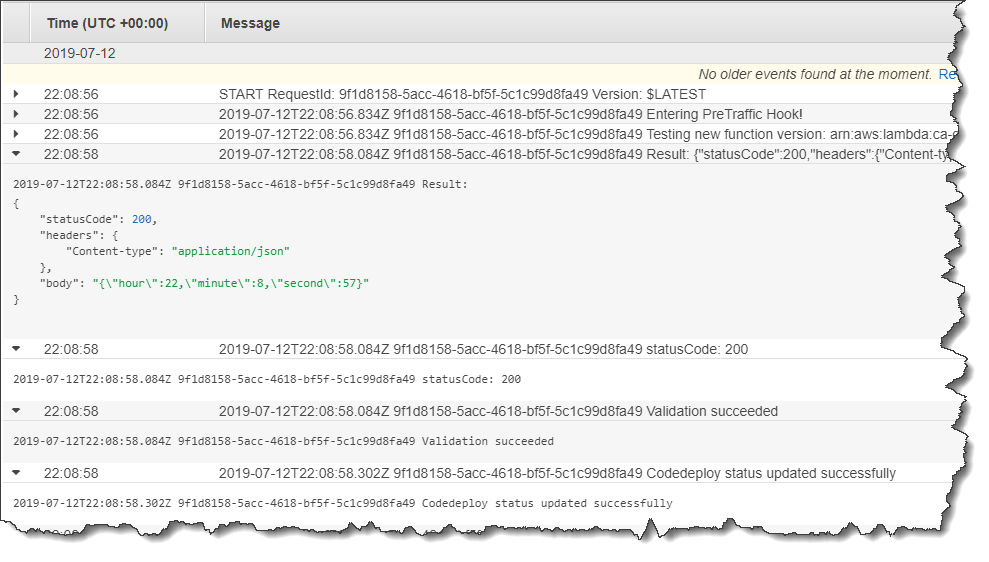Le traduzioni sono generate tramite traduzione automatica. In caso di conflitto tra il contenuto di una traduzione e la versione originale in Inglese, quest'ultima prevarrà.
Fase 4: Visualizza i risultati della distribuzione
In questa fase, vengono visualizzati i risultati della distribuzione. Se l'implementazione ha esito positivo, puoi confermare che la funzione Lambda aggiornata riceva traffico di produzione. Se la distribuzione fallisce, puoi utilizzare CloudWatch Logs per visualizzare l'output dei test di convalida nella funzione Lambda che viene eseguita durante gli hook del ciclo di vita della distribuzione.
Argomenti
Metti alla prova la funzione distribuita
Il sam deploy comando aggiorna la funzione my-date-time-app-myDateTimeFunction Lambda. La versione della funzione viene aggiornata a 2 e aggiunta all'alias live.
Per vedere l'aggiornamento nella console Lambda
Apri la AWS Lambda console all'indirizzo https://console.aws.amazon.com/lambda/.
-
Nel riquadro di navigazione, scegliere la funzione
my-date-time-app-myDateTimeFunction. Nella console, il suo nome contiene un identificatore, quindi è simile amy-date-time-app-myDateTimeFunction-123456ABCDEF. -
Scegliere Qualifiers (Qualificatori), quindi Aliases (Alias). Una volta completata la distribuzione (circa 10 minuti), per l'alias
live, viene visualizzato Version: 2 (Versione: 2).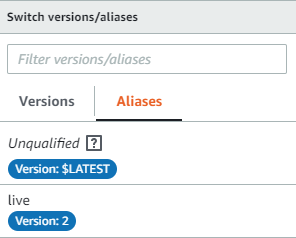
-
In Function code (Codice funzione), visualizzare il codice sorgente per la funzione. Verrà visualizzata la modifica.
-
(Facoltativo) È possibile utilizzare le istruzioni di test in Fase 2: Aggiornare la funzione Lambda per testare la funzione aggiornata. Creare un nuovo evento di test con il payload seguente, quindi confermare che il risultato contenga l'ora, il minuto e il secondo correnti.
{ "option": "time" }Per utilizzare la funzione AWS CLI per testare la funzione aggiornata, esegui il comando seguente, quindi apri
out.txtper confermare che il risultato contenga l'ora, il minuto e il secondo correnti.aws lambda invoke --functionyour-function-arn--payload "{\"option\": \"time\"}" out.txtNota
Se utilizzi il AWS CLI per testare la tua funzione prima del completamento della distribuzione, potresti ricevere risultati imprevisti. Questo perché ogni minuto sposta CodeDeploy in modo incrementale il 10 percento del traffico verso la versione aggiornata. Durante la distribuzione, il traffico continua a puntare alla versione originale, quindi
aws lambda invokepotrebbe utilizzare la versione originale. Dopo 10 minuti, la distribuzione è completa e tutto il traffico punta alla nuova versione della funzione.
Visualizza gli eventi degli hook nei registri CloudWatch
Durante l'BeforeAllowTraffichook, CodeDeploy esegue la funzione CodeDeployHook_beforeAllowTraffic Lambda. Durante l'AfterAllowTraffichook, CodeDeploy esegue la funzione CodeDeployHook_afterAllowTraffic Lambda. Ogni funzione esegue un test di convalida che richiama la versione aggiornata della funzione utilizzando il nuovo parametro time. Se l'aggiornamento della funzione Lambda ha esito positivo, l'timeopzione non causa errori e la convalida ha esito positivo. Se la funzione non è stata aggiornata, il parametro non riconosciuto genera un errore e la convalida ha esito negativo. Questi test di convalida sono solo a scopo dimostrativo. È possibile scrivere i test per convalidare la distribuzione. Puoi utilizzare la console CloudWatch Logs per visualizzare i test di convalida.
Per visualizzare i tuoi eventi hook CodeDeploy
Apri la CloudWatch console su https://console.aws.amazon.com/cloudwatch/.
-
Nel riquadro di navigazione scegliere Log.
-
Dall'elenco dei gruppi di log, scegli/aws/lambda/CodeDeployHook_ beforeAllowTraffic o/aws/lambda/CodeDeployHook_ afterAllowTraffic.
-
Scegli il flusso di log. Ne viene visualizzato solo uno.
-
Espandere gli eventi per visualizzarne i dettagli.